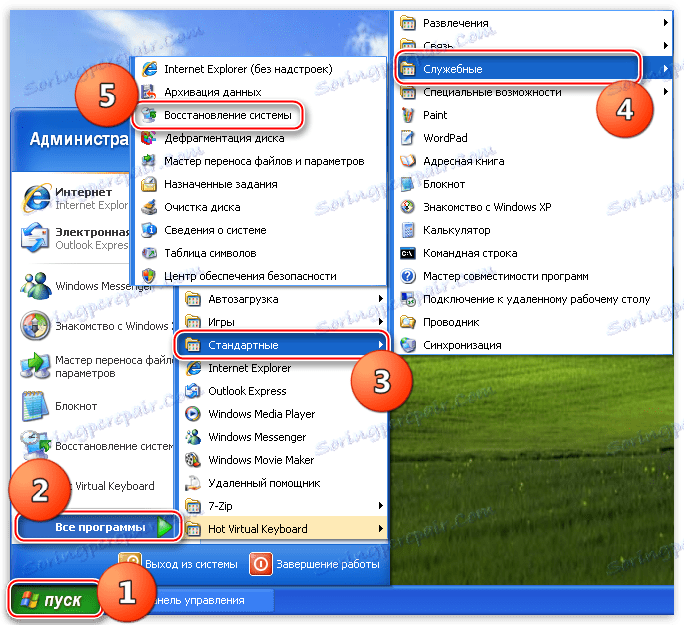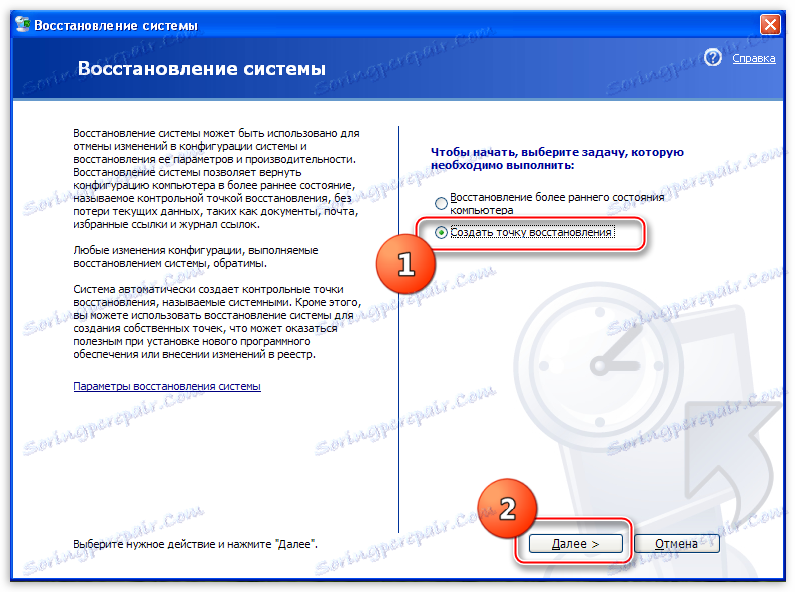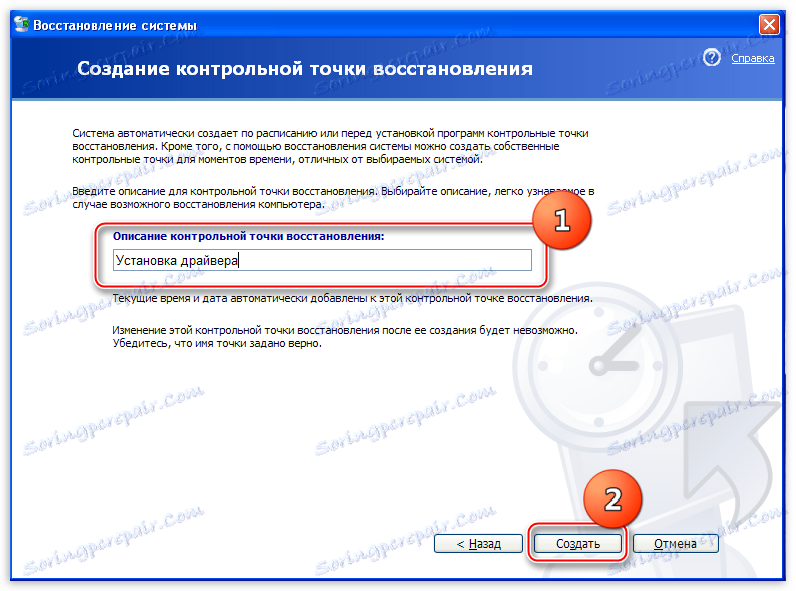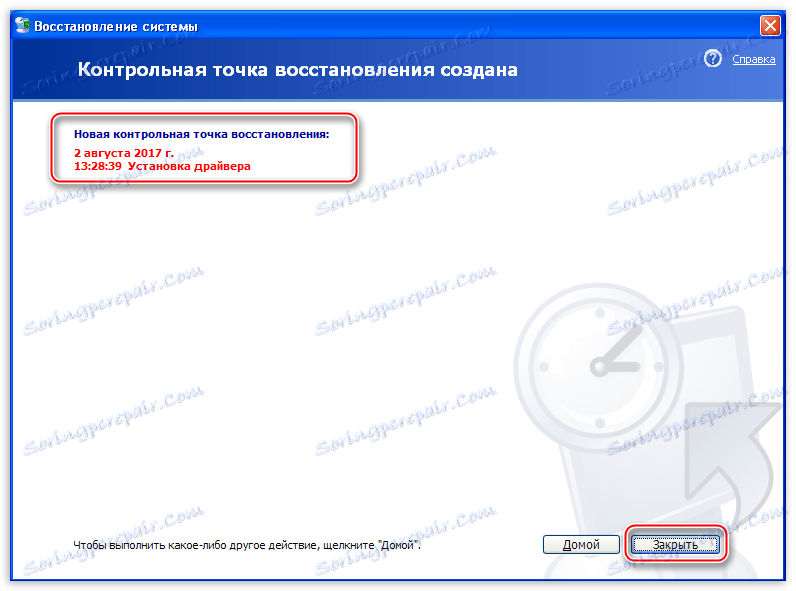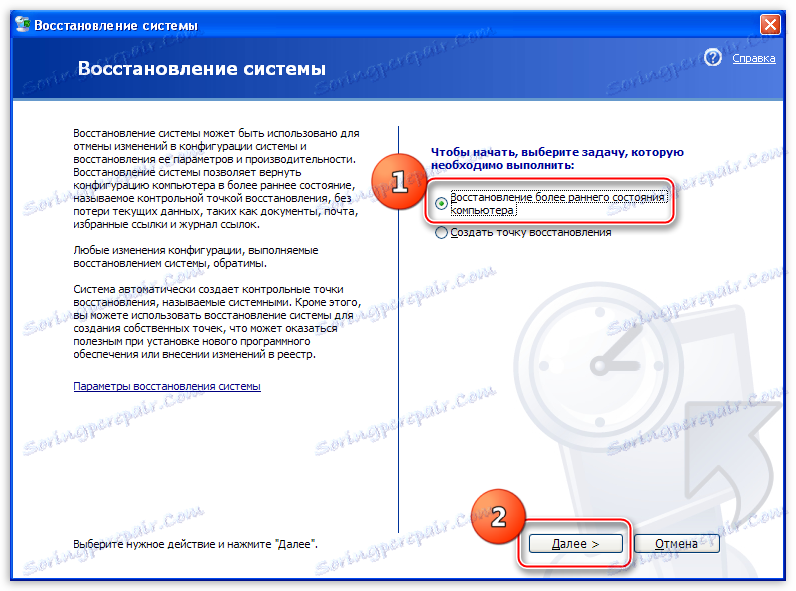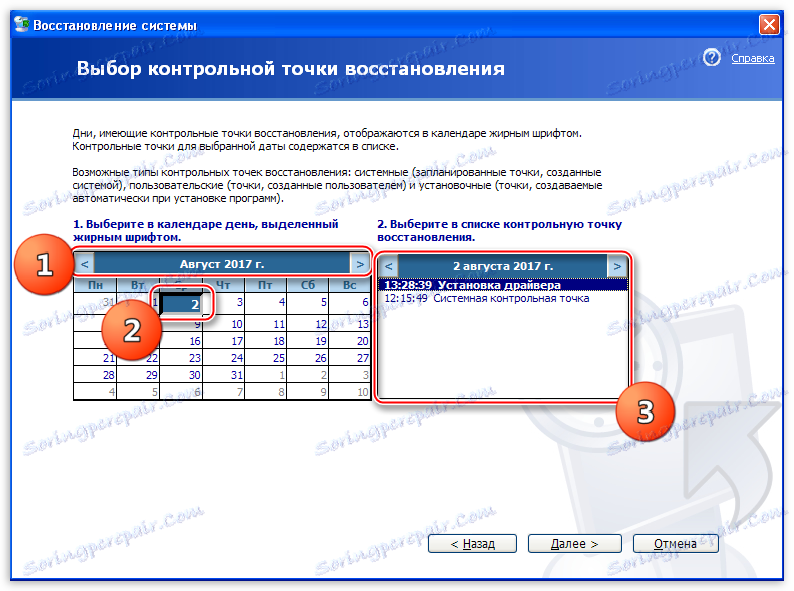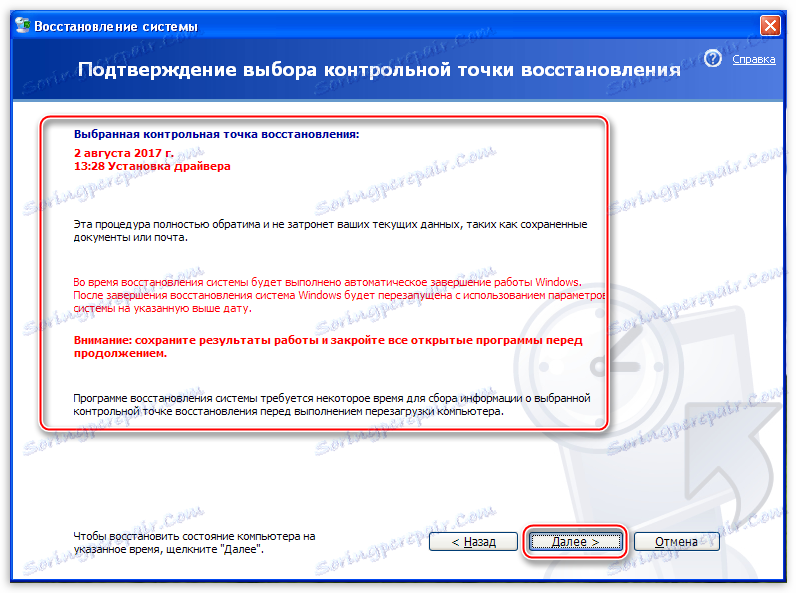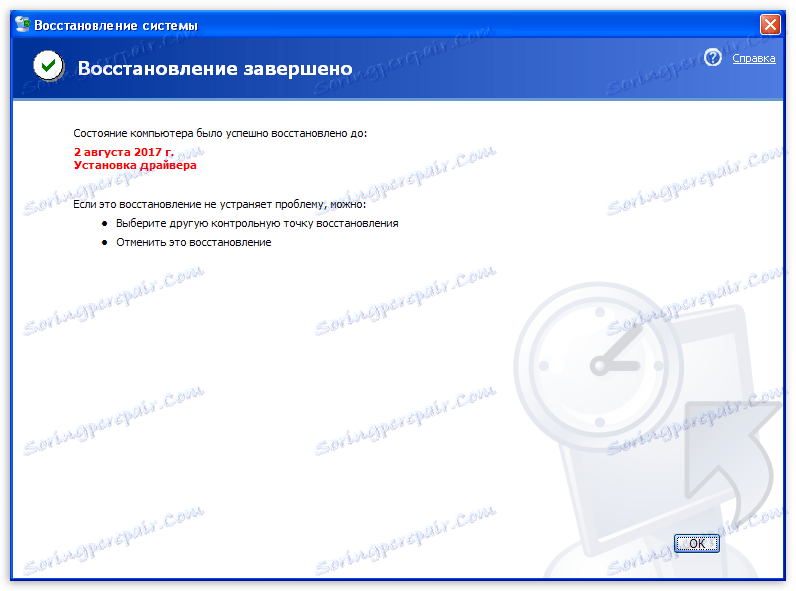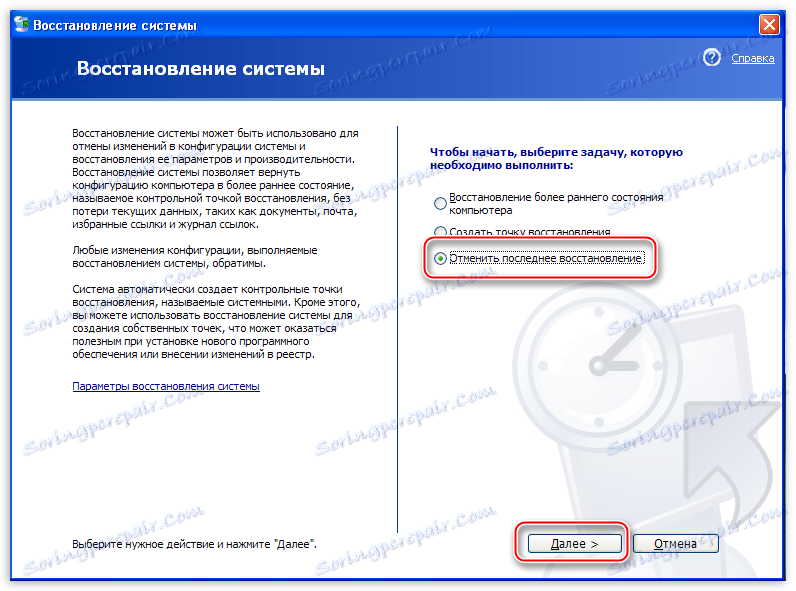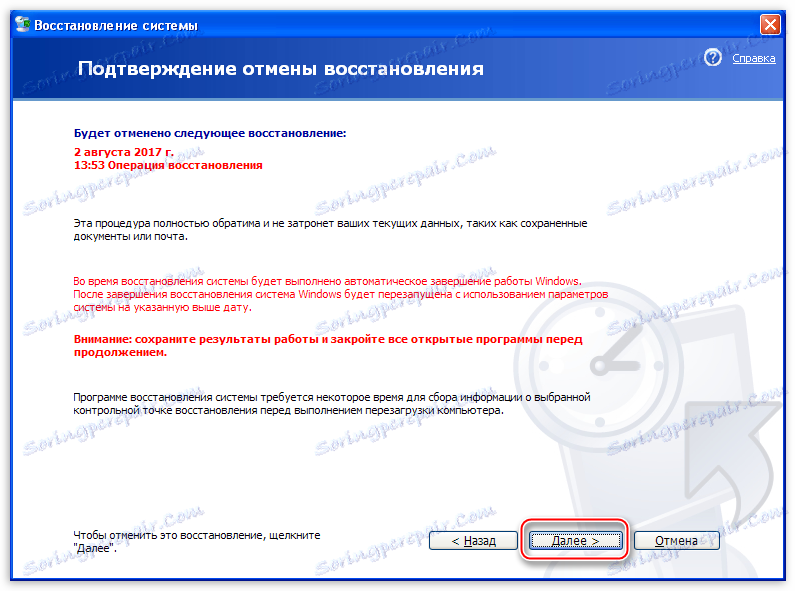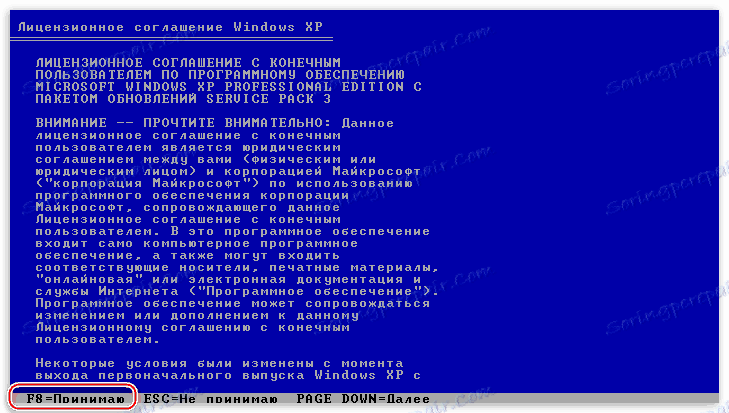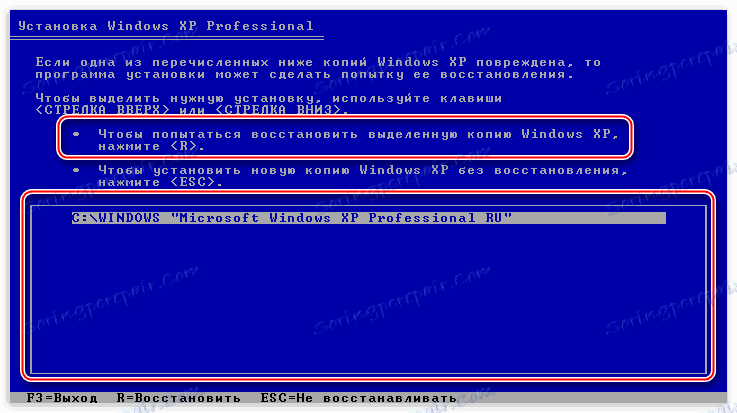Начини за възстановяване на Windows XP
Ситуацията, при която операционната система започва да работи с грешки и грешки или изобщо отказва да започне, се случва доста често. Това се случва по различни причини - от вирусни атаки и софтуерни конфликти до неправилни действия на потребителите. В Windows XP има няколко инструмента за възстановяване на системата, за които ще говорим в тази статия.
съдържание
Възстановяване на Windows XP
Да разгледаме два варианта на развитието на събитията.
- Операционната система ботуши, но работи с грешки. Тук можете да включите и корупция на файловете и софтуерни конфликти. В този случай можете да се върнете към предишното състояние директно от стартиращата система.
- Windows отказва да започне. Тук ще ни помогнат да преинсталираме системата, като запазим потребителските данни. Има и друг начин, но работи само ако няма сериозни проблеми - зареждането на последната успешна конфигурация.
Метод 1: Помощна програма за възстановяване на системата
В Windows XP има помощна програма, предназначена за проследяване на промените в операционната система, като инсталиране на софтуер и актуализации, преконфигуриране на ключови параметри. Програмата автоматично създава точка за възстановяване, ако са изпълнени горните условия. Освен това има функция за създаване на персонализирани точки. Ще започнем с тях.
- Първо проверяваме дали функцията за възстановяване е включена, като кликнете върху иконата "My Computer" на работния плот и изберете "Properties" .
![Отворете атрибута System Properties от работния плот в Windows XP]()
- След това отворете раздела "Възстановяване на системата" . Тук трябва да обърнете внимание на това дали daw е премахнат от квадратчето "Disable System Restore" . Ако е така, премахнете го и кликнете върху "Прилагане" , след което затворете прозореца.
![Активиране на автоматичното възстановяване на операционната система в Windows XP]()
- Сега трябва да стартирате програмата. Отидете в началното меню и отворете списъка с програми. В него се намира директорията "Стандарт" , а след това и папката "Service" . Търсим нашата помощна програма и кликнете върху името.
![Достъп до помощната програма за възстановяване на системата чрез стартовото меню в Windows XP]()
- Изберете опцията "Създаване на точка за възстановяване" и кликнете върху "Напред" .
![Активиране на опцията Създаване на точка за възстановяване в помощната програма на Windows XP]()
- Въведете описание на контролния пункт, например "Инсталиране на драйвери" , и кликнете върху бутона "Създаване" .
![Въведете описание и създайте точка за възстановяване в операционната система Windows XP]()
- Следващия прозорец ни казва, че е създадена нова точка. Програмата може да бъде затворена.
![Успешно съобщение за създаване на точка за възстановяване на Windows XP]()
Желателно е тези действия да се извършват преди инсталирането на софтуер, особено този, който пречи на работата на операционната система (драйвери, дизайнерски пакети и т.н.). Както знаем, всичко автоматично може да работи неправилно, така че е по-добре да хеджирате и да правите всичко сами, с писалки.
Възстановяването от точките става както следва:
- Стартирайте програмата (вижте по-горе).
- В първия прозорец оставете опцията "Възстановяване на по-старо състояние на компютъра" и кликнете върху "Напред" .
![Изберете опцията Възстановяване на по-ранно състояние на компютъра в Windows XP]()
- След това трябва да се опитате да запомните, след какви действия започнаха неизправностите, и да определите приблизителна дата. От вградения календар можете да изберете месец, след което програмата, използвайки селекцията, ще ни покаже в кой ден е създадена точката за възстановяване. Списъкът на точките ще се покаже в блока отдясно.
![Определете датата на промените при възстановяване на операционната система Windows XP]()
- Изберете точката за възстановяване и кликнете върху "Напред" .
![Избиране на точка за възстановяване, за да върнете операционната система на по-ранно състояние в Windows XP]()
- Четем всички видове предупреждения и след това кликнете върху "Напред" .
![Информационен прозорец на System Utility System Restore в Windows XP]()
- След това ще последва рестартиране и програмата ще възстанови системните параметри.
![Възстановявайте настройките на операционната система, когато рестартирате Windows XP]()
- След като влезете в профила си, ще видим съобщение за успешното възстановяване.
![Съобщението за успешното възстановяване на настройките на операционната система в Windows XP]()
Вероятно сте забелязали, че прозорецът съдържа информация, че можете да изберете друга точка за възстановяване или да отмените предишната процедура. По въпроса, вече говорихме, сега ще се заемем с анулирането.
- Стартирайте програмата и вижте нов параметър, наречен "Undo the last restore" .
![Изберете опцията Отмяна на последно възстановяване в Windows XP]()
- Изберете го и продължете да действате, както в случая с точките, само сега, когато не е нужно да ги избирате - инструментът веднага показва информационен прозорец с предупреждения. Тук натискаме "Напред" и чакаме рестартирането.
![Отменете последното възстановяване на операционната система Windows XP]()
Метод 2: Възстановяване без влизане в системата
Предишният метод е приложим, ако можем да заредим системата и да влезем в нашето "счетоводство". Ако изтеглянето не се случи, трябва да използвате други опции за възстановяване. Това е изтеглянето на последната работеща конфигурация и преинсталирането на системата, докато запазвате всички файлове и настройки.
Прочетете още: Ремонтираме буутлоудъра чрез конзолата за възстановяване в Windows XP
- Последна успешна конфигурация.
- Регистърът на Windows съхранява винаги данни за параметрите, при които операционната система обикновено е заредена за последен път. Тези параметри могат да бъдат приложени чрез рестартиране на машината и натискане на клавиша F8 няколко пъти по време на появата на логото на производителя на дънната платка. Трябва да има екран с избор на опции за зареждане, което е функция, от която се нуждаем.
![Изтеглете последната успешна конфигурация, за да възстановите операционната система Windows XP]()
- След като изберете този елемент, като използвате стрелките и натиснете клавиша ENTER , стартирането на Windows ще започне (или няма да започне).
- Регистърът на Windows съхранява винаги данни за параметрите, при които операционната система обикновено е заредена за последен път. Тези параметри могат да бъдат приложени чрез рестартиране на машината и натискане на клавиша F8 няколко пъти по време на появата на логото на производителя на дънната платка. Трябва да има екран с избор на опции за зареждане, което е функция, от която се нуждаем.
- Нулиране на системата със запазване на настройките.
- Ако операционната система отказа да работи, ще трябва да прибягвате до последната възможност. За да направите това, заредете от инсталационния носител.
Прочетете повече: Как да създадете bootable USB флаш устройство в Windows
- Преди да конфигурирате BIOS по такъв начин, че USB флаш устройството да е приоритетно устройство за зареждане.
Прочетете повече: Конфигуриране на BIOS за зареждане от USB флаш устройството
- След като стартирахме от медиите, пред нас се появи екран с опции за инсталиране. Натиснете ENTER .
![Избор на опция за инсталиране на операционната система Windows XP при зареждане от инсталационния носител]()
- След това трябва да натиснете F8, за да потвърдите съгласието си с лицензионното споразумение.
![Потвърждаване на съгласието с лицензионното споразумение при преинсталиране на операционната система Windows XP]()
- Инсталационната програма ще определи кои операционни системи и колко от тях са инсталирани на твърди дискове и ще предложи да инсталирате ново копие или да възстановите стария. Изберете операционната система и натиснете бутона R.
![Изборът да възстановите операционната система Windows XP при зареждане от инсталационния носител]()
Следва стандартната инсталация на Windows XP, след което ще получим напълно функционална система с всички файлове и настройки.
Прочетете още: Инструкции за инсталиране на Windows XP от USB флаш устройство
- Ако операционната система отказа да работи, ще трябва да прибягвате до последната възможност. За да направите това, заредете от инсталационния носител.
заключение
Windows XP има сравнително гъвкава система за възстановяване на параметрите, но е по-добре да не го доведе до точката, в която е необходимо да го използвате. Опитайте се да не инсталирате програми и драйвери, изтеглени от съмнителни уеб ресурси, да проучите материалите на нашия сайт, преди да предприемете каквито и да било действия по създаването на операционната система.